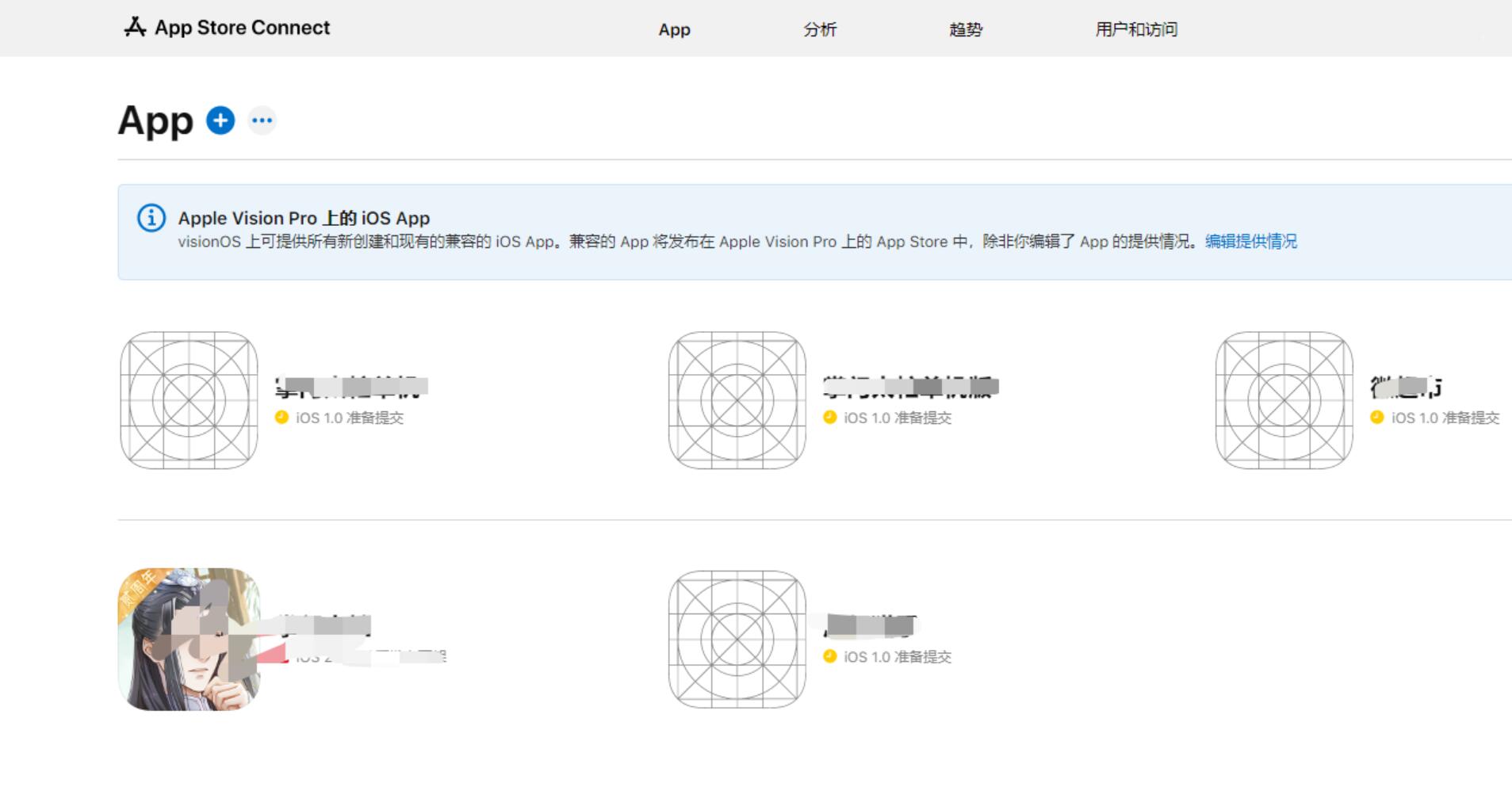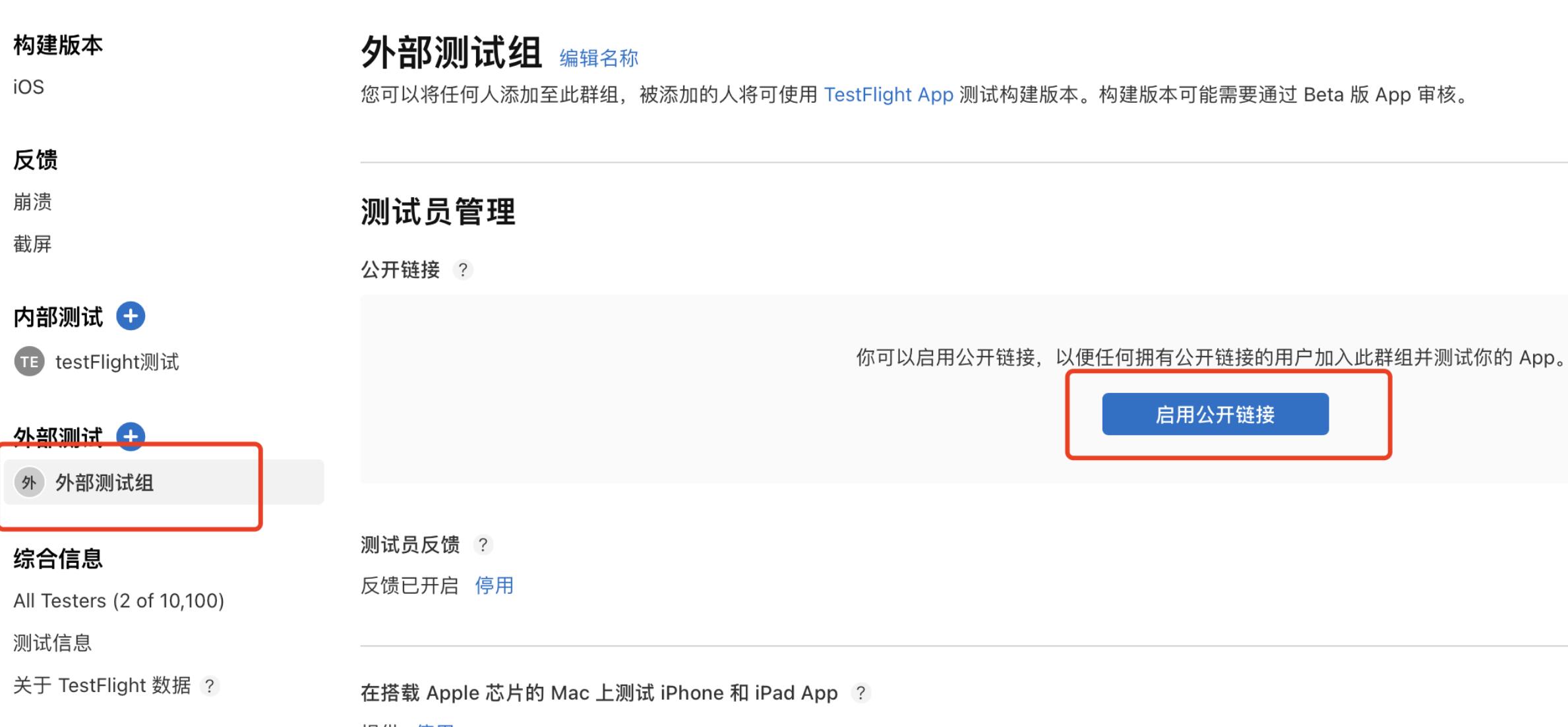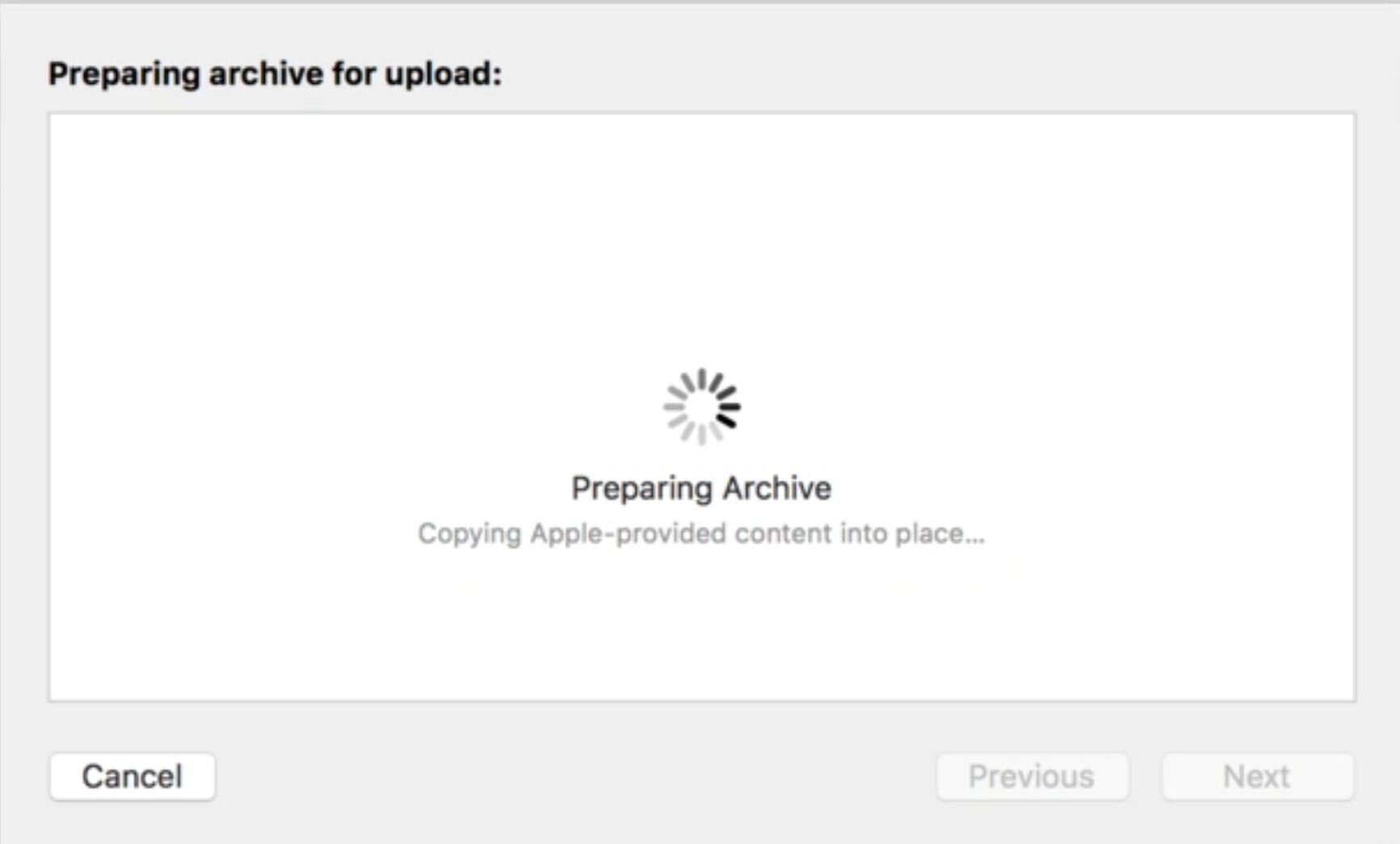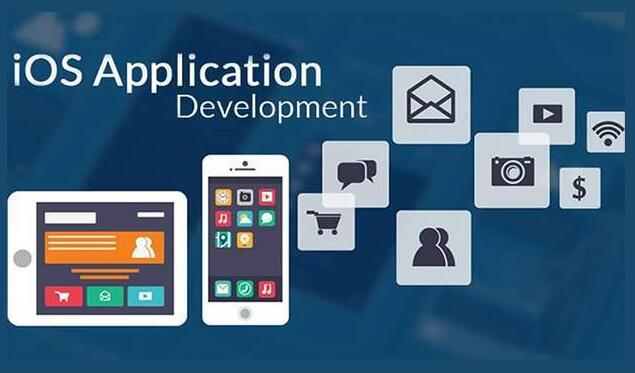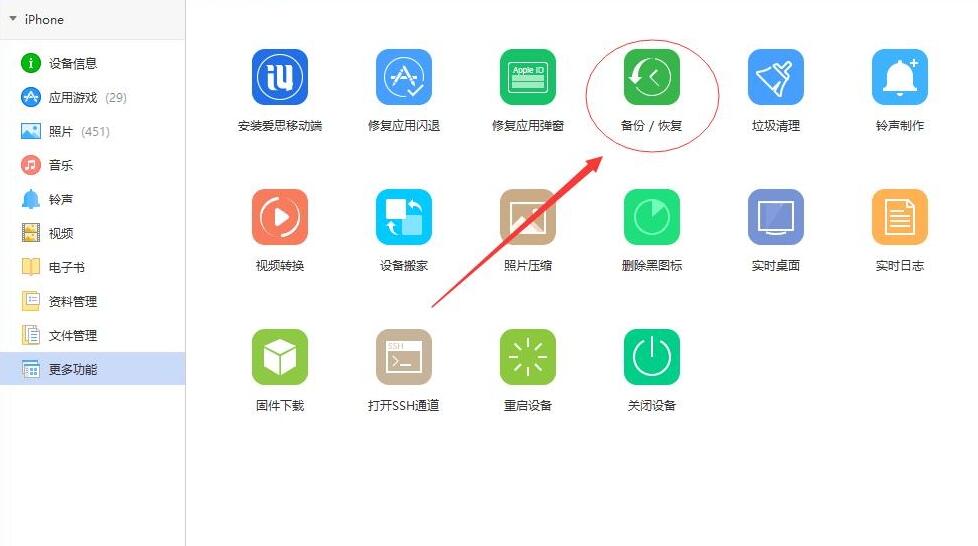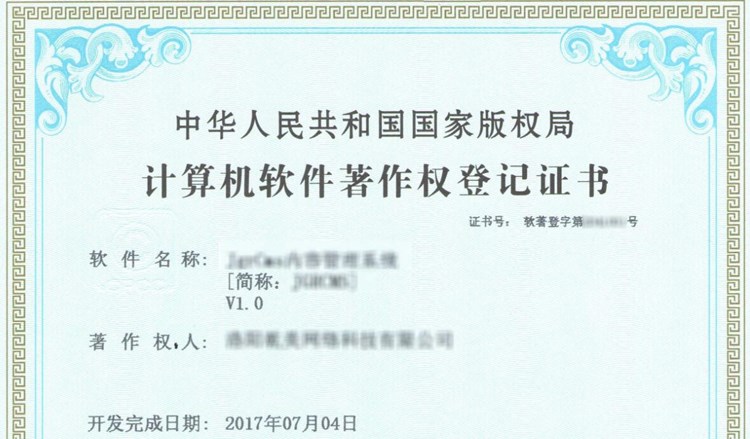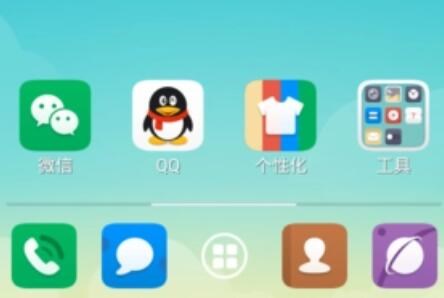在这篇文章中,我将为大家详细介绍苹果账号打包发布App的流程。下面是详细的步骤介绍。
步骤1: 注册苹果开发者账号
首先,你需要注册一个苹果开发者账号。前往苹果开发者账号注册页面(https://developer.apple.com/account/)填写相关信息并完成注册。
步骤2: 创建App ID
在注册成功后,登录苹果开发者账号并前往”Certificates, Identifiers & Profiles”页面。在”Identifiers”部分,点击”+”按钮创建一个新的App ID。填写App ID的名称和Bundle ID,并选择相应的App Services,例如推送通知等功能。
步骤3: 创建开发证书
在苹果开发者账号页面的”Certificates”部分,点击”+”按钮创建一个新的开发证书。选择”iOS App Development”类型,并按照指引生成证书签名请求(CSR)文件。将CSR文件上传至注册账号中,并下载生成的开发证书。
步骤4: 创建设备标识
在苹果开发者账号页面的”Devices”部分,点击”+”按钮添加相关设备的标识。将设备的UDID和名称填入表单中。
步骤5: 创建并配置Provisioning Profile
在苹果开发者账号页面的”Provisioning Profiles”部分,点击”+”按钮创建一个新的Provisioning Profile。选择”iOS App Development”类型,并关联之前创建的App ID、开发证书和设备标识。最后,下载并安装生成的Provisioning Profile。
步骤6: Xcode配置
现在,打开Xcode并选择你的项目。在项目的”General”选项卡中,选择你的开发团队和对应的Bundle Identifier。在”Signing & Capabilities”选项卡中,勾选”Automa

tically manage signing”并选择你的开发团队。
步骤7: 运行和测试App
将你的iOS设备连接到电脑,选择对应的设备作为目标设备,点击”Build and run”按钮编译并运行App。
步骤8: 归档和打包App
当你的App完全准备好后,点击Xcode工具栏上的”Product” -> “Archive”。Xcode将自动构建和归档你的App,并弹出”Organizer”窗口。
步骤9: 上传App至App Store Connect
在”Organizer”窗口中,选择你的App,并点击”Upload to App Store”按钮。根据指示上传你的App至App Store Connect。
步骤10: 配置App Store Connect信息
在Apapp打包苹果商店p Store Connect中,配置你的App的相关信息,包括App的名称、版本号、截图、描述等。同时,指定你的App的wex5怎样打包苹果app定价和可见性。
步骤11: 提交审核
当你完成所有的配置后,点击”Submit for Review”按钮提交你的App进行审核。等待苹果审核人员对你的App进行审核。
步骤12: 发布App
一旦你的App通过审核,你可以选择立即发布你的App或者稍后选择发布日期。
以上就是苹果账号打包发布App的详细流程介绍。希望本文能够对读者有所帮助,祝你在App开发和发布的过程中顺利进行!

 易嘉科技
易嘉科技